Как сделать умный телефон
Обновлено: 26.07.2024
Последние десять лет производители выпускают смартфоны один за другим, и каждый всё лучше предыдущего. Скорее всего, вы приобрели одну из новинок, и у вас остался старый телефон, с которым вы не знаете, что делать. Так что же делать со старым устройством? Можно сделать Google Home из Android! В этой статье мы расскажем, как просто сделать Google Home из Android.
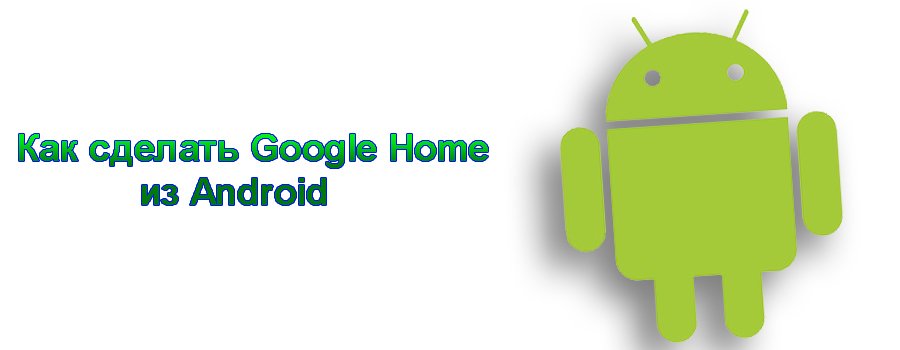
Что такое Google Home из Андроид?
Google Home – это просто умная колонка со встроенной системой Google Assistant. Что это такое, мы рассказывали в статье Что такое Гугл Ассистент и как он работает. Из простой колонки можно сделать Google Home из Android. Не углубляясь в подробности, скажем, что Google Assistant – это смарт-сервис от компании Google, помощник, который доступен на Android-устройствах.
Можно Google Home купить за 130 долларов. Но почему бы не сэкономить 130 долларов и не сделать Google Home из Android? Можно настроить умную колонку из своего старого смартфона или подключить колонку к нему своими руками.
Что понадобится для Google Home из Android?
Во-первых, нам понадобится смартфон с сервисом Google Assistant.
Телефон должен иметь следующие характеристики:
- ОС Android Marshmallow или Android Nougat
- 1,5 Гб свободной памяти
- Дисплей с разрешением 720p
Если ваш старый телефон действительно старый и не обладает нужными характеристиками, то вы можете использовать Google Voice Search.
Во-вторых, вам нужна колонка. Она может подключаться проводом или по Bluetooth. Некоторые колонки автоматически отключаются или переходят в спящий режим после длительного простоя без использования. Ваша колонка не должна отключаться для того, чтобы иметь возможность слушать и говорить в любое время.
В-третьих, самое главное – нам необходимо убедиться, что Google запущен и слушает вас всё время. Кому-то это может не понравиться, но именно так работают домашние ассистенты.
Как настроить Гугл Хоум из телефона?
Настроить Google Home из Android можно, запустив Гугл Ассистент.
Как включить Гугл Ассистент:
- Убедитесь, что приложение Google включено на вашем устройстве
- Откройте приложение Google
- Перейти в раздел “Настройки” – “Голосовой поиск”
- Найдите пункт “Распознавание OK Google”, нажмите на него и поставьте переключатель в режим “Вкл”
- Вернитесь назад и выберите раздел “Голосовое управление”
Теперь, когда Google настроен, подключите колонку к сети, телефон желательно тоже, чтобы он не разрядился. Положите оба устройства рядом.
Подключите смартфон к колонке по Bluetooth или через кабель. Для нашей задачи подключение через кабель более выгодное, чем через Bluetooth.

Произнесите “OK Google” и задайте интересующий вопрос. Google Assistant проанализирует его и выдаст вам ответ через колонку.
В итоге, у нас получилась умная колонка своими руками, проще говоря, Google Home из Android. Получилось ли у вас настроить Google Home из Android? Напишите об этом в комментариях.

Как и обещал своим подписчикам, в конце сериала, пару советов по принципу простого программирования Android гаджетов под нестандартные запросы.
В зависимости от степени желания погрузиться в процесс программирования телефона, а как Вы помните, для этого подойдет любой Android гаджет с Bluetooth с версией 4.1 и выше. К примеру, если Вы постоянно дома и для его защиты Вам достаточным будет наличие вибро-звукового сигнала, загрузите программу производителя брелков. Положение сенсоров в ранее описанных датчиках поменяйте на противоположное, так, чтобы они были всегда подключены. В случае потери сигнала сработает сирена. Но это не интересно и далеко от поставленной нами цели.

Я же предлагаю — сделать небольшое усилие над собой и вникнуть с принцип построения макросов. Для этого не потребуется ни особых знаний, ни много времени, а уже к концу прочтения этого топика, Вы сможете не только создать свою охранную сигнализацию, но и самостоятельно расширить возможности Android телефона под любую прихоть. Пусть Вас не страшит обилие текста в топике (я обещал пошагово и в подробностях), на самом деле, это очень просто и доступно, а все, что ниже, будем считать небольшой помощью.
И так, за дело
Для полного счастья нам потребуются от PlayMarket-а программы:
— ALARM BLE LIGHT или более продвинутая, но платная версия ALARM BLE iTAG. Далее просто ALARM BLE.
— Cawice — для превращения телефона (базы) в камеру наблюдения.
— Macrodroid — чтобы руководить процессами.
Ну, и если совсем старый телефон и в нем нет функции Always On Display (всегда на дисплее), то в помощь программа CyptoWake, она предотвратит засыпание телефона, а он должен быть у нас всегда на страже.
Если Вы прочли первые топики, то наверняка с ALARM BLE уже знакомы. Там настолько все интуитивно просто, что нет даже подписей под некоторыми кнопками.
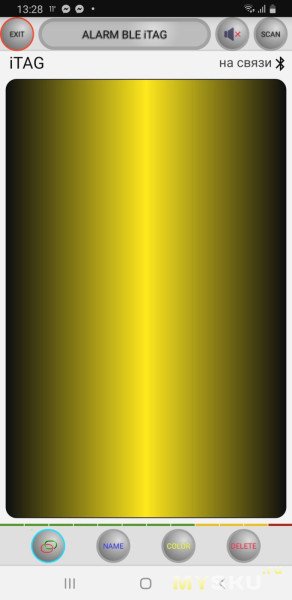
Все, что нам нужно от ALARM BLE — ее возможность выводить уведомления о коннекте и дисконнекте BLE устройств. Отработка нажатия кнопок нас не интересует в принципе, тем более, что коды кнопок у разных брелоков, пультов и других BLE гаджетов отличаются. Также ALARM BLE позволяет индивидуализировать датчики по цвету и назначению (подписать). Как подключить и прописать брелок в ALARM BLE визуализировано в любом из мини роликов к предыдущим топикам. Нужно не забыть подключить геоданные (стандартное требование BLE), установить задержку тревоги на 5 сек. и отключить звук (красный динамик). Если Вы попробуете полностью отменить задержку тревоги, то команда на отключение звука не успеет сработать, действия будут сопровождаться стандартным для программы сигналом.
Собственно, программирование
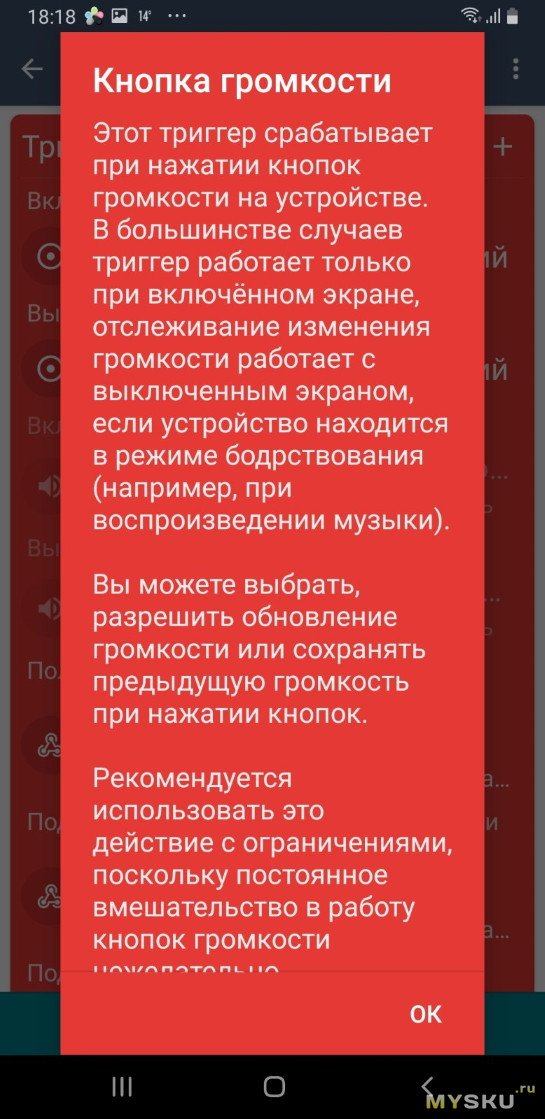
В таком порядке и будем действовать. Кстати, на счет порядка действий – выполняются сверху в низ, при необходимости можно зациклить.
Будем исходить из того, что Вы уже сделали датчик открытия окна или дверей и нужно отработать реакцию на включение (а не как в стандартных программах — отключение) связи. Напомню — это нам дает значительную экономию энергии (в режиме охраны, датчики полностью отключены от питания) и одномоментный вывод датчика на максимально дальнюю связь.
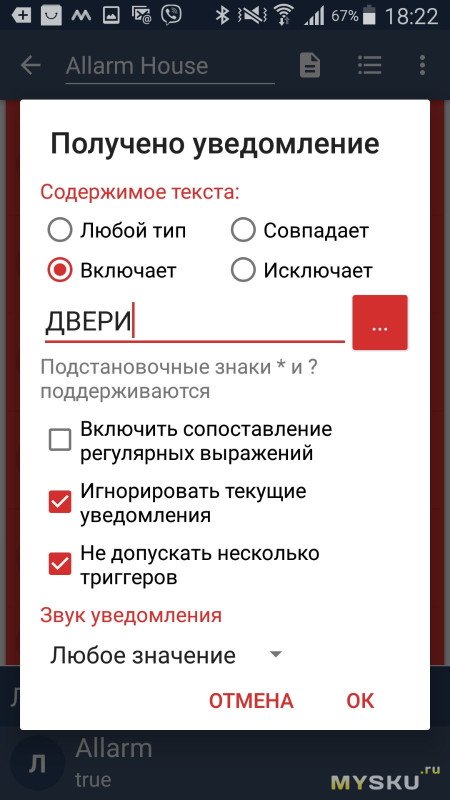
Звуки
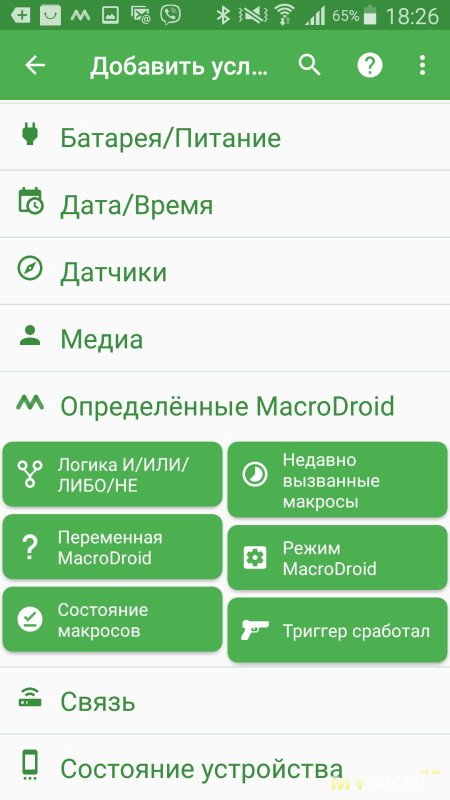
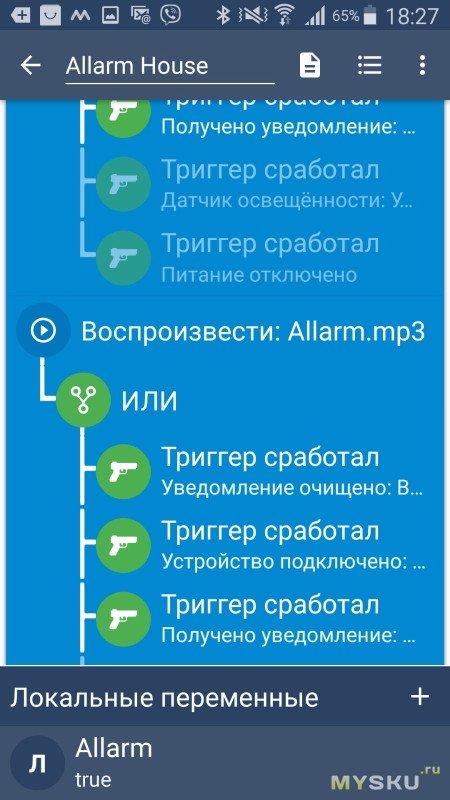
Звонок на телефон
Отправляем SMS и E-mail
Время действия
Дистанционный видеоконтроль
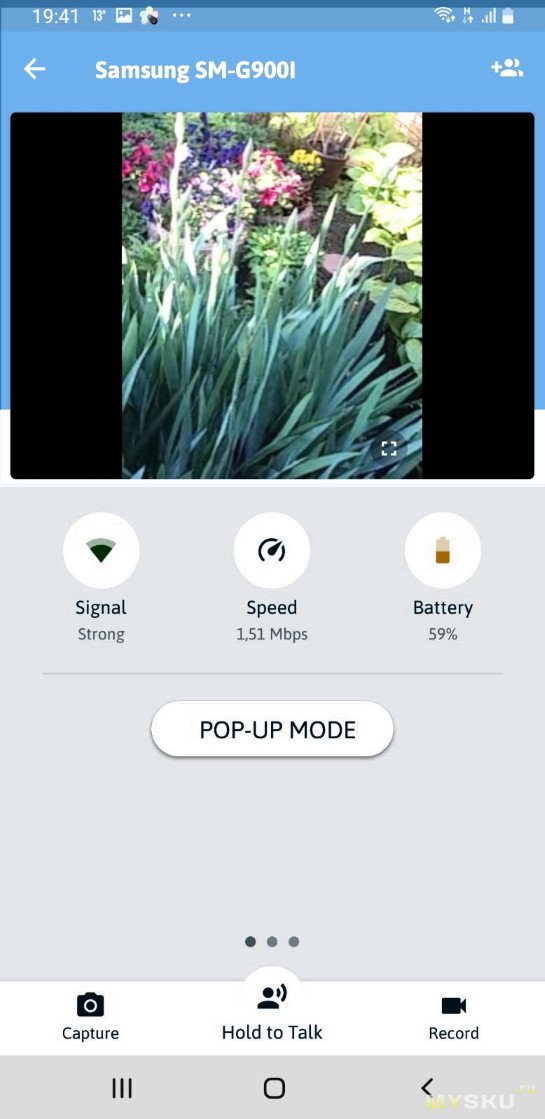
Для дачных охранных систем, полезным будет получать с базы сигнал (по GSM или интернету) и в случае отключения питания в сети. Нельзя исключать возможность того, что преступники перед проникновением попытаются обесточить объект. Если отключения являются частым явлением в дачном поселке, то, вряд ли будет целесообразным, каждый раз включать сирену или будить Вас среди ночи телефонным звонком. Достаточно будет SMS и письма по электронной почте. В вдогонку к этим SMS можно запрограммировать базу и на отправку текущего уровня заряда батареи, а в случае критического снижения (скажем до 20%) проинформировать телефонным звонком.
В заключение
Интересное использование BLE трекеров можно подсмотреть ЗДЕСЬ.
P.S.
К сожалению, из-за большого объема материала, публикация процесса изготовления и программирования датчика полива растений из iTAG брелока пока отложена. Если Вы действительно заинтересованы в таких материалах пишите в комментариях.

В то время как пульты телевизоров навсегда теряются на спинке дивана, мы все склонны пристально следить за нашими смартфонами. И в конечном итоге, все, что может уменьшить количество гаджетов, лежащих вокруг наших домов, — это хорошо, верно?
То, как телефоны можно использовать в качестве телевизионных пультов, можно разделить на две категории: те, которые используют инфракрасный (ИК) бластер, и приложения, которые можно использовать для управления оборудованием, например Rokus и Chromecasts
В этой части мы рассмотрим оба типа.
Телефоны со встроенным ИК-бластером
Похоже, что бластеры в устройствах Android находятся в упадке. Всего 12 месяцев назад мы видели, что целый ряд флагманских телефонов оснащены этой технологией, но производители, похоже, оставляют эту технологию в своих последних выпусках.
Например, Samsung Galaxy S6, S6 Edge , и S6 Active у всех был один, как и LG G4 , и Samsung Galaxy Note 4.

Тем не менее, Galaxy S7 , Note 5 и все решили опустить его. К счастью, LG решила сохранить его в G5
Телефоны, которые поставляются с ИК-бластером, обычно поставляются с собственным приложением для управления им, но эти приложения часто не очень полнофункциональны. Если на вашем телефоне установлен ИК-передатчик, вам стоит посмотреть, как загружается сторонняя опция.
Сторонние приложения IR Blaster
Вот краткий обзор трех лучших ИК-бластеров для вашего Android.
1. Умный ИК-пульт
Smart IR Remote поддерживает 900 000 устройств, что делает его самым распространенным IR-приложением в Google Play Store.
Теоретически он будет работать с любым устройством, поддерживающим ИК, в вашем доме, поэтому его полезность выходит за рамки телевидения и спутниковой связи. Вы также можете управлять своими кондиционерами, потолочными вентиляторами. , Hi-Fi и DSLR камеры.

Приложение также работает с огромным количеством гаджетов Wi-Fi, таких как динамики Sonos, Philips Hue Lighting, Kodi и Amazon Fire.
Загрузить — Smart IR Remote ($ 6.99) в магазине Play
2. SURE Универсальный ТВ пульт
Как и вышеупомянутый Smart IR Remote, он может управлять любым устройством, которое может принимать ИК-сигналы. Он даже позволяет отправлять фотографии и видео прямо с телефона на телевизор с помощью Wi-Fi и DLNA.

Загрузить — SURE Universal TV Remote (бесплатно) в магазине Play
3. Универсальный пульт для телевизора
Являясь бесплатным приложением, Universal TV Remote от Twinone поддерживается рекламой, но все же это отличный способ протестировать приложения IR blaster и посмотреть, подходят ли они вам.

Графика в приложении не такая приятная, как в двух других вариантах, но она работает так же хорошо. Это также очень легко настроить — вы просто выбираете элемент управления, который хотите эмулировать, из меню, и вы готовы к работе.
Что делать, если в вашем телефоне нет ИК-бластера?
Не отчаивайся. Даже если в вашей новой блестящей трубке нет встроенного ИК-бластера, у вас все равно есть варианты. Сторонние производители создают устройства, которые подключаются к вашему телефону и мгновенно предоставляют ему ИК-функциональность.
Irdroid
Irdroid выглядит не очень модно, но прекрасно справляется со своей работой. Он подключается к разъему для наушников вашего телефона и излучает инфракрасный луч. Вам понадобится батарея ААА для питания.
Начать очень просто: подключите модуль, установите приложение, и оно должно работать немедленно. Поддерживаются все пульты LIRC, а также продукты от Samsung, LG, Motorola, Sony, Panasonic и Philips. Он имеет радиус действия около 30 футов (10 метров).

Доступны разные модели, причем самая дешевая (но самая уродливая) версия продается всего за 15 долларов.
Logitech Harmony Smart Control
Если вы не хотите, чтобы гаджет торчал из верхней части телефона, вам придется потратить больше денег.
Одним из вариантов является Logitech Harmony Smart Control Он обойдется вам в $ 89,99 на Amazon ( CA / UK ), но это гораздо более элегантное решение.
Он поставляется с концентратором, который подключается к телевизору или кабельной коробке, и приложением для смартфона, которое связывается с концентратором. Из приложения вы можете управлять каналами, громкостью и услугами потокового видео, такими как Netflix.
Согласно Logitech, он работает с более чем 270 000 устройств.

Официальные аппаратно-ориентированные приложения
Мы приближаемся к эпохе, когда все больше и больше людей перерезают шнур. обрезающих шнур, которые и отмена дорогих пакетов спутникового / кабельного телевидения.
Эта массовая отмена привела к огромному движению в сторону медиа-устройств, таких как Rokus ( CA / UK ), Apple TV и Chromecasts. Есть много вещей, которые вы должны рассмотреть, прежде чем окунуться. — один из них, как вы собираетесь их контролировать.
Ни Apple, ни Amazon не создают Android-приложения для своих медиа-боксов, но Roku и Chromecast делают. В другом месте на сайте я сказал, что Roku — лучший вариант для тех, кто серьезно относится к перерезанию шнура, и Chromecast — это продукт Google, поэтому вы знаете, что он хорошо поддерживается.
Возможно, лучшая вещь в приложении Roku состоит в том, что если у вас установлена последняя потоковая карта делается (модель 3600R) , вы можете использовать разъем для наушников вашего телефона, чтобы слушать звук, не отключая при этом телевизор.

Если вы являетесь пользователем Chromecast , приложение является обязательным — ключ не поставляется с собственным пультом, поэтому без приложения он совершенно бесполезен ,
Загрузить — Официальное приложение Roku (бесплатно) в Play Store
Загрузить — Официальное приложение Google Cast (бесплатно) в Play Store
Используете ли вы свой телефон для управления телевизором?
Как вы думаете, смартфоны — это будущее, когда речь заходит об управлении телевизором? Традиционные пульты уходят в безвестность? Или это наоборот? Является ли использование телефона в качестве пульта для телевизора просто преходящим увлечением?
Мне действительно любопытно узнать, что вы думаете. Если вы использовали какое-либо приложение или гаджет в этой статье, или вы нашли новый замечательный трюк, о котором я не рассказывал, сообщите мне об этом в разделе комментариев ниже.

Что твой телефон знает о тебе? Насколько надежно он хранит информацию и кто имеет к ней доступ? К счастью, изготовить и запрограммировать собственный мобильный телефон теперь можно буквально за несколько дней. Что я и сделал, а теперь и тебе покажу, что для этого нужно.
Все началось с того, что некоторое время назад я собирал для себя телефон на модуле связи GSM. Современная электроника была размещена в винтажном корпусе с внешней трубкой и дисковым номеронабирателем (помнишь ли ты еще, как ими пользоваться?). Увы, из-за непродуманной схемы звонить с него было неудобно.
Тогда я решил предпринять вторую попытку, но уже с новой концепцией. Хотелось создать компактное устройство, выполняющее функции простого кнопочного телефона и при этом пригодное к практическому использованию. В идеале заряда даже от небольшого аккумулятора должно хватать минимум на неделю. Никаких лишних сервисов, подозрительных приложений и надоедливых уведомлений, только самое необходимое — звонки, SMS и телефонная книжка.

По мнению всех ведущих специалистов с мировым именем, тут десять баллов из десяти по шкале ремонтопригодности
Проект демонстрировался на Chaos Constructions 2019 и, к моему (приятному) удивлению, вызвал интерес у широкой аудитории. Многим было любопытно узнать внутреннее устройство мобильного телефона, поэтому сегодня я подробно расскажу, как можно собрать подобный гаджет самостоятельно.
WARNING
Увы, система сотовой связи по умолчанию позволяет операторам следить за абонентами практически в режиме реального времени и с точностью порядка двадцати метров (за счет триангуляции с нескольких вышек). C учетом российской практики выдачи симок в обмен на паспортные данные, ситуация выглядит печальной. На самом деле уйти из-под надзора телекоммуникационных компаний тоже возможно, но такие способы выходят за рамки этой статьи.
Блок-схема компонентов
Сперва определимся с требованиями к устройству: нам нужно совершать исходящие звонки, принимать входящие, читать и писать SMS (в том числе на кириллице) и управлять контактами в телефонной книге. Это базовая функциональность, которую пользователи ожидают от кнопочных телефонов. Конечно, это далеко не полный список и тут не хватает как минимум встроенных игр (змейки или тетриса), но их легко будет добавить уже на финальном этапе.
Ключевым компонентом устройства станет модуль сотовой связи SIM800C. Он содержит полный радиотракт, аудиотракт и реализует основные функции работы с сетью GSM. Иными словами, это практически готовый мост GSM-UART, который нуждается лишь в управлении через внешний терминал.
Для этого нам потребуется экран, клавиатура и какой-нибудь микроконтроллер для выполнения основной программы. В качестве экрана я использовал дисплейный модуль ST7735 с разрешением 128 на 160 пикселей. К нему у меня уже была готовая библиотека, которая позволяла отрисовывать символы и графические примитивы. По большому счету выбор дисплея некритичен для проекта, и ты можешь использовать любой другой с подходящей диагональю.
Управлять всем будет микроконтроллер семейства STM32. Так как особого быстродействия не требуется, подойдут даже бюджетные решения. Я остановил свой выбор на F103C8T6 (PDF), его ресурсов тут должно хватить с избытком. Кроме того, именно на таком микроконтроллере выпускается известная модельная линейка отладочных плат BluePill (прекрасное средство для избавления от Arduino-зависимости). Это позволило собрать прототип и протестировать работу компонентов практически с самого старта.
Позже (и в качестве приятного бонуса) я решил добавить в проект внешнюю постоянную память W25Q32 (PDF) на 32 Мбит. Это позволило не перезаписывать флеш самого микроконтроллера и хранить все контакты отдельно. Кроме того, появилась возможность загружать на телефон картинки, символы и прочие элементы растровой графики.
Сама схема мобильного телефона достаточно стандартная и в комментариях вряд ли нуждается. SIM800C включается при подаче низкого уровня на вывод REST (используется транзистор Q1, соединенный с контактом PA0 микроконтроллера). Дополнительно светодиоды VD2 и VD3 указывают на состояние радиомодуля. VD2 мигает при успешном подключении, тогда как VD3 горит все время, пока SIM800C активен.

Принципиальная схема устройства
Компоненты размещены на двух односторонних печатных платах, преимущественно поверхностным монтажом. Первая плата содержит радиомодуль, микроконтроллер, микросхему внешней памяти и разъемы для подключения антенны и динамика. Вторая плата целиком и полностью отдана под клавиатуру. Собранная конструкция помещается в корпус из оргстекла и закрепляется на стойках М3.
Питается наше устройство от литий-полимерного аккумулятора на 1500 мА · ч. Его емкость примерно в два раза ниже, чем у современных флагманских смартфонов, но и ее хватает примерно на неделю в режиме ожидания (потребление около 6 мА) или на сутки активного пользования (потребление около 40 мА).
Вообще говоря, большая часть использованных электронных компонентов сейчас доступна в виде готовых оценочных плат или модулей. Поэтому, если тебе не хочется возиться с разводкой плат и пайкой микросхем, ты можешь собрать все на беспаечных макетках.
Настраиваем UART
Сегодня существует масса вариантов для программирования микроконтроллеров. Это и различные языки (С/С++, Rust), и самые разнообразные прикладные библиотеки, абстрагирующие разработку от аппаратного уровня (HAL от ST Microelectronics, Arduino Core и другие). Я использовал в проекте каноничный C и открытую libopencm3.
Полный комплект исходных файлов проекта доступен в репозитории на GitHub.
Первым делом следует инициализировать UART1, ведь именно он отвечает за общение с радиомодулем. Параметры стандартные: 115 200 бод и 8N1.
Работа с экраном
Как и любую другую периферию, дисплей перед использованием предстоит инициализировать. Конечно, сегодня подходящий код можно найти и в интернете, но я решил написать реализацию самостоятельно. Это не отнимет много времени, зато позволит лучше узнать возможности микросхемы ST7735. Я ориентировался на документацию (PDF) производителя и брал за основу готовые примеры в псевдокоде.
Продолжение доступно только участникам
Читайте также:

